怎么剪辑视频和制作视频,适合新手的八个技巧
随着短视频平台的兴起,越来越多的人开始尝试制作视频。然而,对于新手来说,视频剪辑和制作可能显得有些复杂。下面将介绍八个适合新手的技巧,帮助你快速上手视频剪辑和制作。
1.选择适合的剪辑的软件—爱剪辑
对于新手来说,选择一款操作简单、功能强大的剪辑软件至关重要。爱剪辑主打简单至极、强大无比,不论是新手、老手都能快速出片!它不仅操作简单,还具备众多AI功能,能够帮助你高效完成视频剪辑。无论是基础剪辑还是进阶剪辑,爱剪辑都能满足你的需求。此外,爱剪辑对硬件配置的优化非常彻底,即使是普通家庭电脑也能流畅运行,完全不用担心卡顿或不流畅的问题。
下载方法:
2.设置视频尺寸
很多新手在剪辑视频时容易忽略视频尺寸的设置,导致视频不符合平台标准,从而被限流或退件。爱剪辑很好地解决了这个问题。打开软件后,系统会自动弹出“新建”对话框,你可以在这里设置所需的视频尺寸。例如:
长视频(横屏):选择1920*1080
短视频(竖屏):选择1080*1920
其他比例:如1:1、3:4、16:9、9:16等
选择合适的尺寸可以确保视频在不同平台上获得最佳展示效果。
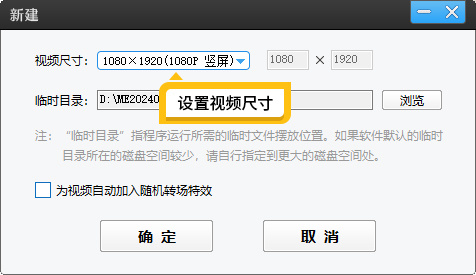
图1:设置视频尺寸
3.AI画面裁剪功能
仅仅设置视频尺寸还不够,我们还需要利用爱剪辑的AI画面裁剪功能,快速裁剪掉黑边、水印、字幕等无关内容,统一画面尺寸,提升画质和观看体验。具体操作如下:
点击左下角的“画面裁剪/旋转”功能。
在弹出的对话框中,自由调节裁剪框大小,选择需要的画面。
如果需要特定比例(如竖屏9:16),可以直接选择裁剪比例,软件会自动调整画面。
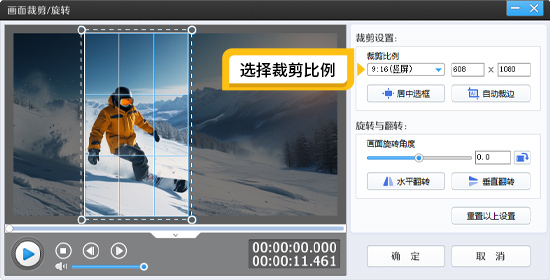
图2:画面裁剪
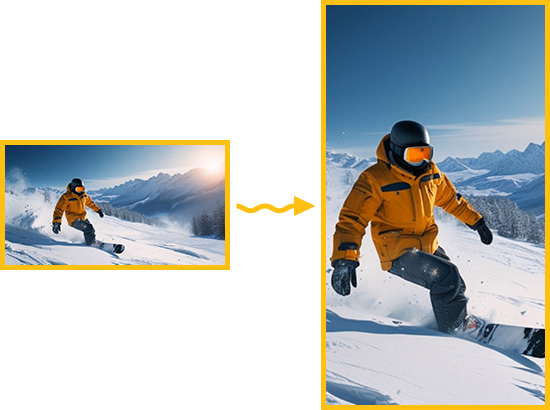
图3:横屏变成竖屏效果
此外,爱剪辑还提供了“自动裁边”功能,能够自动识别并裁剪掉视频中的黑边,节省大量手动操作的时间。
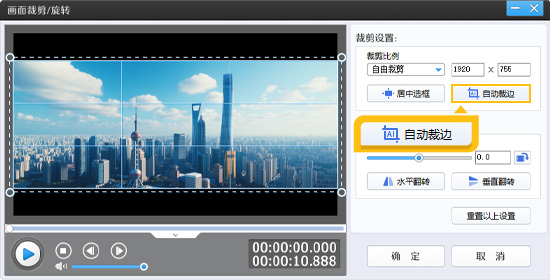
图4:自动裁边功能

图5:黑边裁剪掉效果
4.镜头选择和拼接
面对大量视频素材,新手往往不知道如何选择。这里建议选择能够体现主题、情感和故事性的镜头。例如:
如果是旅行视频,可以选择风景、人物互动等镜头。
如果是美食视频,可以选择食材准备、烹饪过程等镜头。
选择好镜头后,将视频导入爱剪辑,使用“超级剪刀”功能对视频进行自由分割,拖曳片段调整播放顺序,确保相邻镜头在时间、空间和逻辑上的连贯性。多余的镜头可以直接删除。
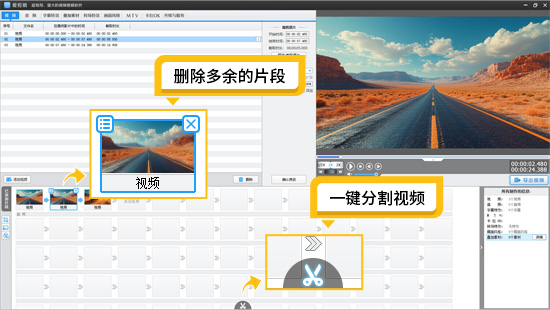
图6:分割并删除片段
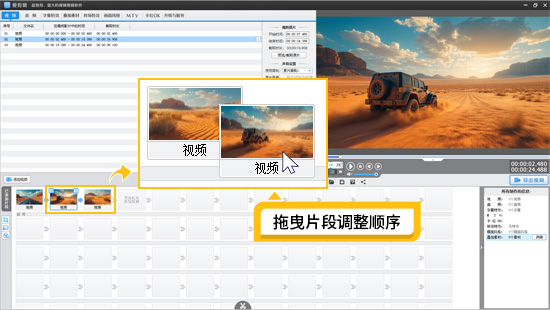
图7:拖曳片段调整播放顺序
5.添加音乐和配音
音乐和配音是视频的灵魂。传统剪辑软件要么没有音乐库,要么音乐分类复杂,选择起来非常困难。而爱剪辑内置了优质的保真音乐素材库,数量丰富且分类清晰,能够满足不同场景的需求。你还可以勾选“仅自动截取高潮部分”,让AI帮你自动截取音频的最精彩部分,应用到视频中。
此外,爱剪辑还提供了丰富的音效库,例如环境音、搞笑音、动物声音等。你可以根据需要为视频添加配音,增强视频的趣味性和氛围感。
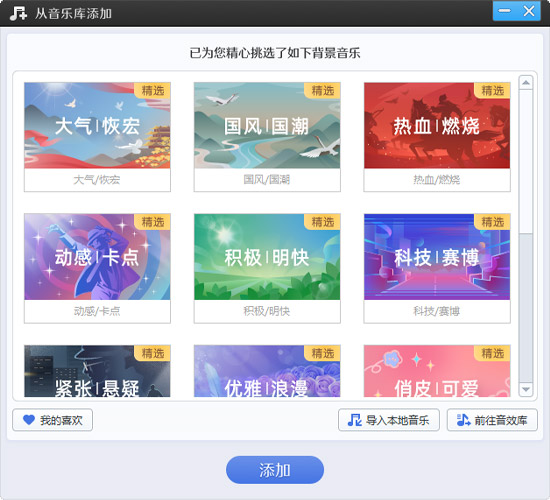
图8:优质音乐素材库
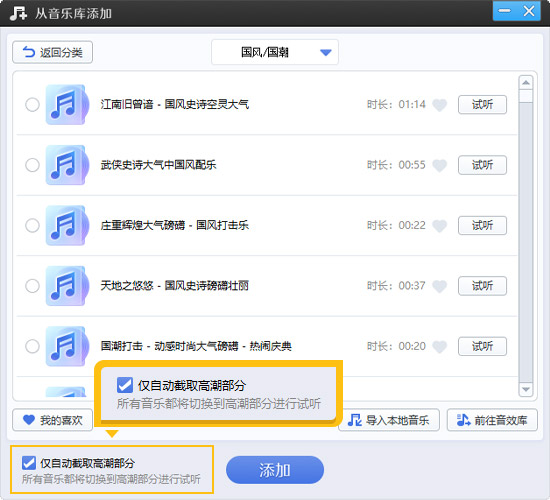
图9:仅自动截取高潮部分
6.字幕的自动添加方法
字幕是视频中不可或缺的一部分,但手动添加字幕非常耗时。爱剪辑内置了AI自动加字幕功能,只需右键点击视频或音频,选择“自动加字幕”,软件就会自动识别人声并生成同步字幕。你还可以根据需要调整字幕的字体、大小、颜色、阴影等样式,让字幕与视频风格更加匹配。
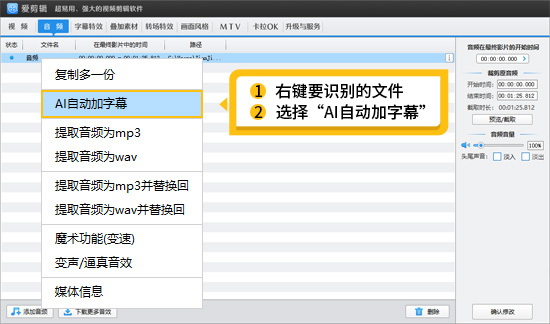
图10:AI自动加字幕

图11:字幕效果示例
7.AI专业电影调色方法
视频调色是提升视频质感的关键步骤,但对于新手来说,传统调色工具复杂难用。爱剪辑推出了“AI专业电影调色”功能,让调色变得简单高效。软件内置了多种调色预设,能够满足不同场景的需求。你只需选择喜欢的调色效果,软件会自动对画面进行精细的色彩调整,无需复杂的操作即可让视频呈现出电影级的效果。
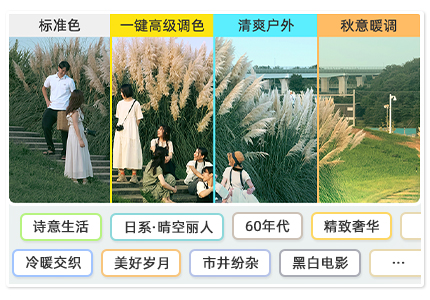
图12:AI专业电影调色
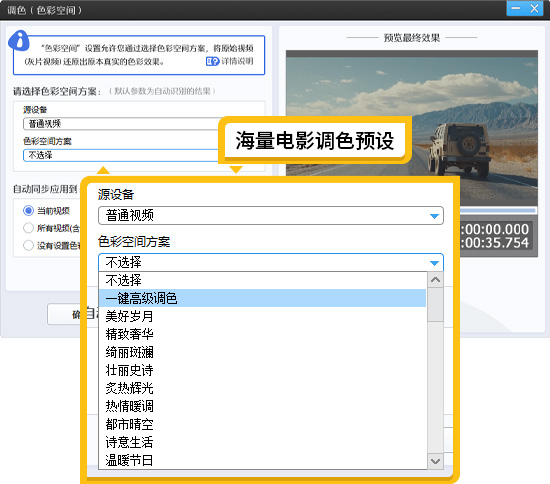
图13:一键应用众多电影调色预设
8.加快导出视频的速度
视频剪辑完成后,导出是一个重要环节。爱剪辑提供了“硬件加速导出”功能,能够显著加快视频导出的速度。如果你的电脑配置较高,可以勾选此选项,快速生成高质量的视频文件。
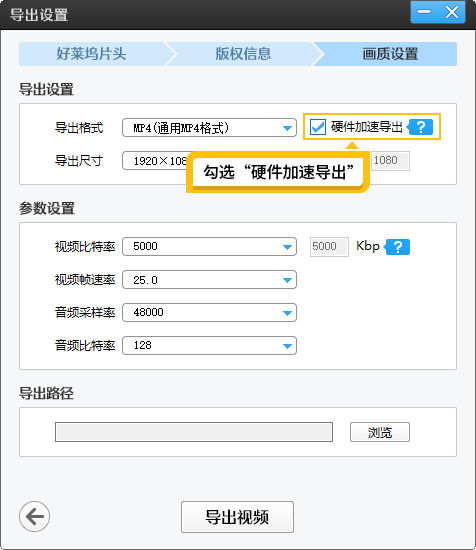
图14:硬件加速导出
总结
通过以上八个技巧,即使是新手也能快速掌握视频剪辑和制作的基本方法。爱剪辑作为一款功能强大且易于操作的软件,能够帮助你高效完成视频剪辑任务。无论是设置视频尺寸、裁剪画面、添加音乐,还是自动加字幕和调色,爱剪辑都能为你提供便捷的解决方案。希望本文能为你提供实用的指导,助你轻松制作出高质量的视频!









